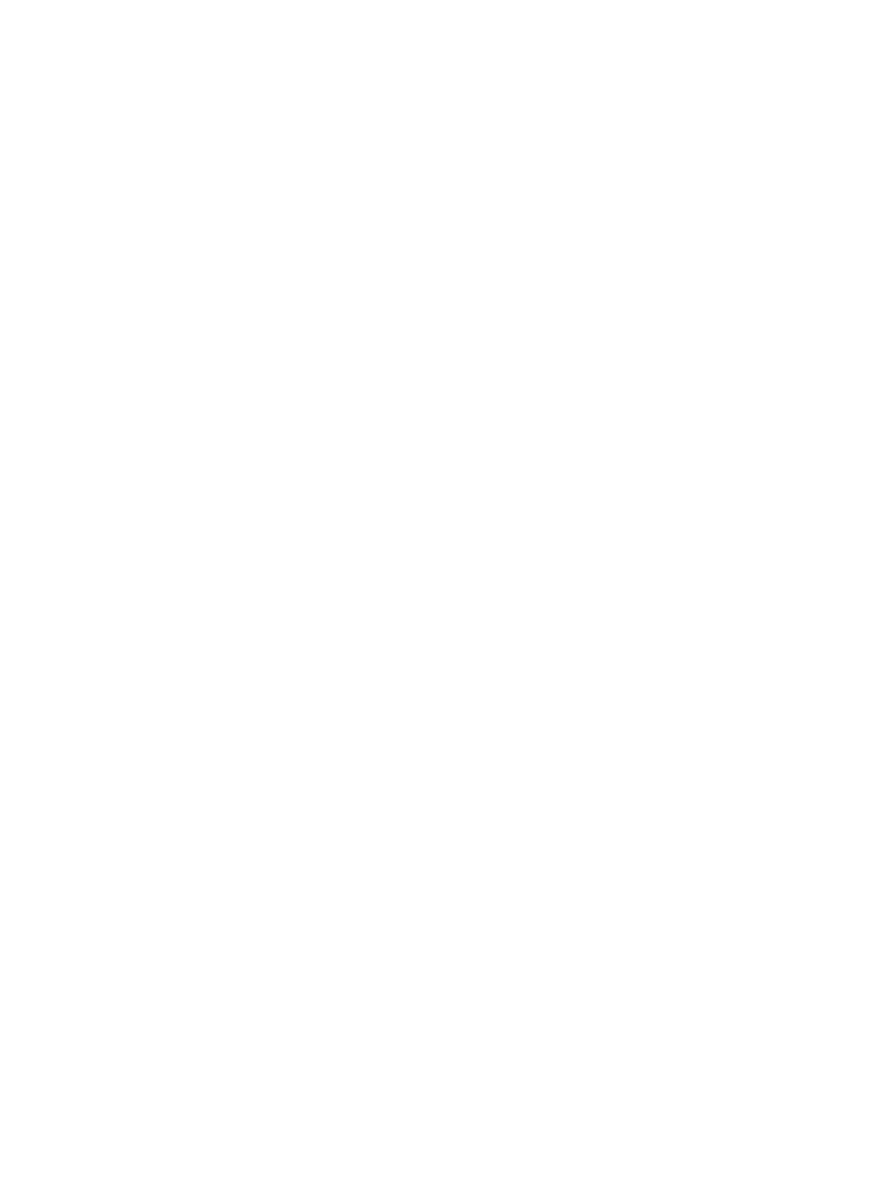
Bab 7 Kartrid cetak
IDWW
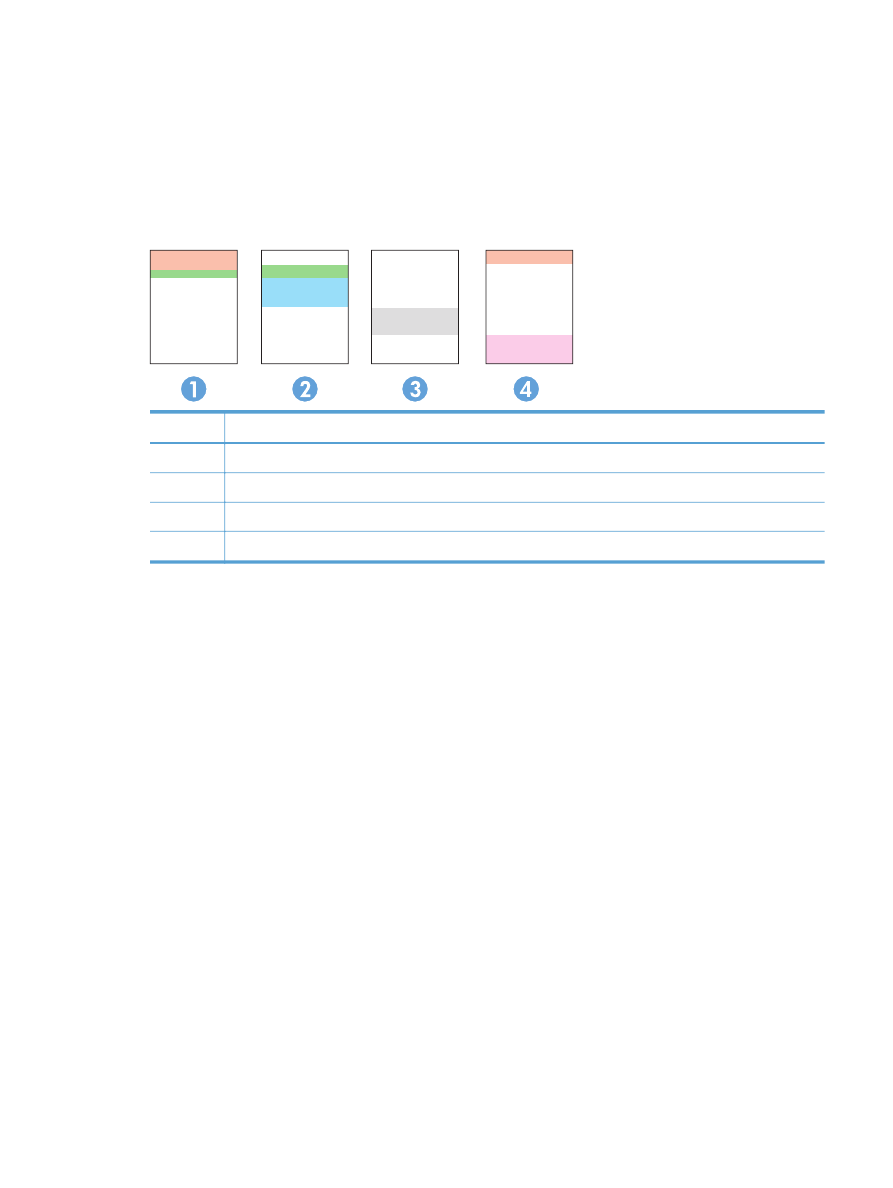
Menafsirkan Print Quality Page [Halaman Kualitas Cetak]
1.
Pada panel kontrol produk, buka menu Reports [Laporan].
2.
Pilih item Cetak Halaman Berkualitas untuk mencetaknya.
Halaman ini berisi lima pita warna, yang terbagi dalam empat grup seperti ditunjukkan pada ilustrasi
berikut. Dengan memeriksa setiap grup, Anda dapat mengisolasi masalahnya ke kartrid cetak tertentu.
Bagian
Kartrid cetak
1
Kuning
2
Cyan
3
Hitam
4
Magenta
●
Jika titik atau goresan hanya muncul di salah satu grup, ganti kartrid cetak yang terkait degan
grup tersebut.
●
Jika titik muncul di lebih dari satu grup, cetak halaman pembersihan. Jika langkah ini tidak
mengatasi asalah, tentukan apakah titik itu selalu berwarna sama, misalnya jika titik magenta
muncul di kelima pita warna. Jika titik berwarna sama, ganti kartrid cetak tersebut.
●
Jika goresan muncul dalam beberapa pita warna, hubungi HP. Mungkin ada komponen selain
kartrid cetak yang menyebabkan masalah tersebut.
Periksa kartrid cetak apakah ada kerusakan
1.
Keluarkan kartrid cetak dari produk, dan verifikasi apakah pita segelnya telah dilepaskan.
2.
Periksa apakah ada kerusakan chip memori.
IDWW
Mengatasi masalah persediaan
77
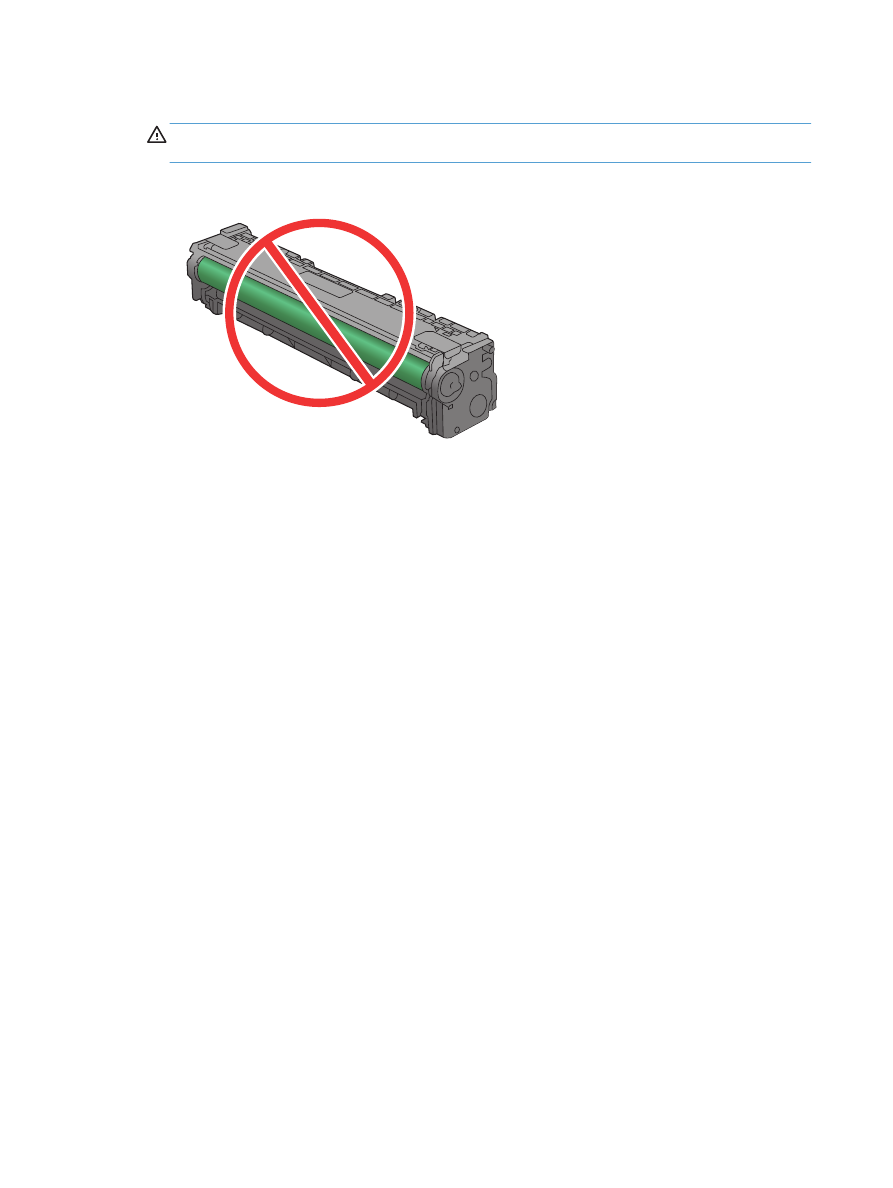
3.
Periksa permukaan drum gambar hijau di bagian bawah kartrid cetak.
PERHATIAN:
Jangan sentuh roller hijau (drum gambar) di bagian bawah kartrid. Sidik jari
pada drum gambar dapat menyebabkan masalah kualitas cetakan.
4.
Jika Anda melihat ada goresan, sidik jari, atau kerusakan lain pada drum gambar, ganti kartrid
cetak.
5.
Jika drum gambar tidak tampak rusak, guncang perlahan kartrid cetak beberapa kali lalu pasang
kembali. Cetak beberapa halaman untuk melihat apakah masalah telah teratasi.